来源:小编 更新:2025-04-16 03:26:02
用手机看
你有没有想过,在手机上玩游戏的时候,突然想记录下自己那精彩绝伦的操作瞬间?别急,今天就来教你怎么在安卓手机上轻松录屏,让你的游戏瞬间变成大片!
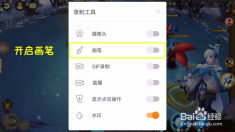
大多数安卓手机都自带了录屏功能,操作起来超级简单。以华为手机为例,你只需要从屏幕顶部下滑,找到那个像相机快门的图标,轻轻一点,录屏就开始啦!是不是觉得有点酷?
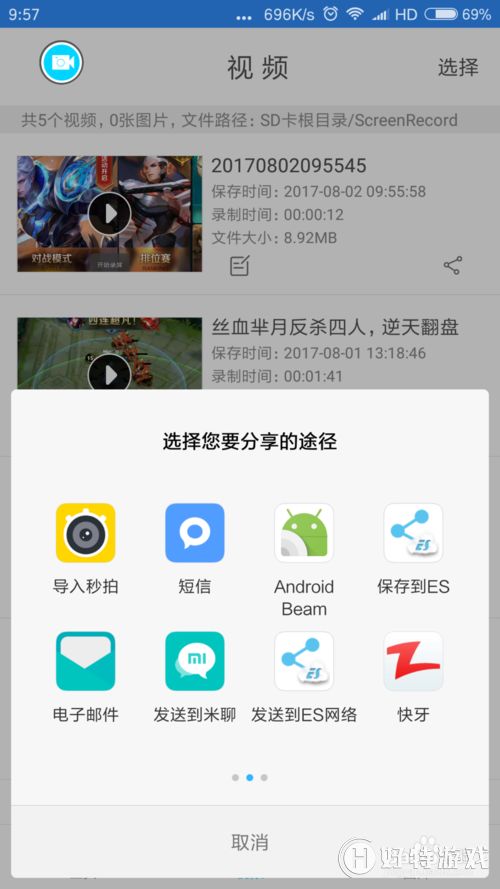
如果你的手机没有自带录屏功能,或者想要更多高级功能,那就得借助第三方应用了。市面上有很多优秀的录屏软件,比如迅捷录屏大师、AZ Screen Recorder等,它们不仅录屏功能强大,还能帮你剪辑、分享视频,简直太方便了!
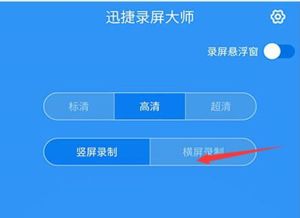
对于游戏玩家来说,录屏功能更是不可或缺。比如GameBench、GameLoop等游戏录屏工具,不仅能录制高清游戏视频,还能实时预览和编辑,让你的游戏瞬间成为大片!
下面,我就以迅捷录屏大师为例,手把手教你如何录屏。
1. 下载安装:首先,你需要在手机应用市场搜索“迅捷录屏大师”,然后下载并安装。
2. 打开应用:安装完成后,打开迅捷录屏大师,你会看到两个选项:横屏游戏录制和竖屏游戏录制。根据自己的需求选择一个。
3. 设置参数:点击录制按钮,你会看到一些录制参数,比如画质、分辨率、帧率等。根据自己的需求进行设置。
4. 开始录制:设置完成后,点击开始录制按钮,你的游戏画面就开始录屏啦!
5. 暂停/停止录制:录制过程中,如果你想暂停录制,可以点击暂停按钮;如果你想停止录制,可以点击停止按钮。
6. 查看视频:录制完成后,你可以在迅捷录屏大师的视频库中查看录制的视频。
7. 编辑分享:如果你对录制的视频不满意,可以点击编辑按钮进行剪辑;如果你觉得视频不错,可以点击分享按钮分享给好友。
1. 存储空间:录屏会占用手机存储空间,所以在录屏前,请确保手机存储空间充足。
2. 隐私保护:部分应用或内容可能因隐私保护而无法录制,请尊重相关权益。
3. 电量消耗:长时间录屏可能会导致手机发热和电量消耗加快,请根据实际情况合理使用录屏功能。
4. 权限设置:首次使用第三方录屏软件时,需要授权屏幕录制、存储和麦克风权限。
安卓手机录屏功能非常实用,无论是记录游戏瞬间,还是制作教程,都能轻松搞定。快来试试吧,让你的手机生活更加精彩!